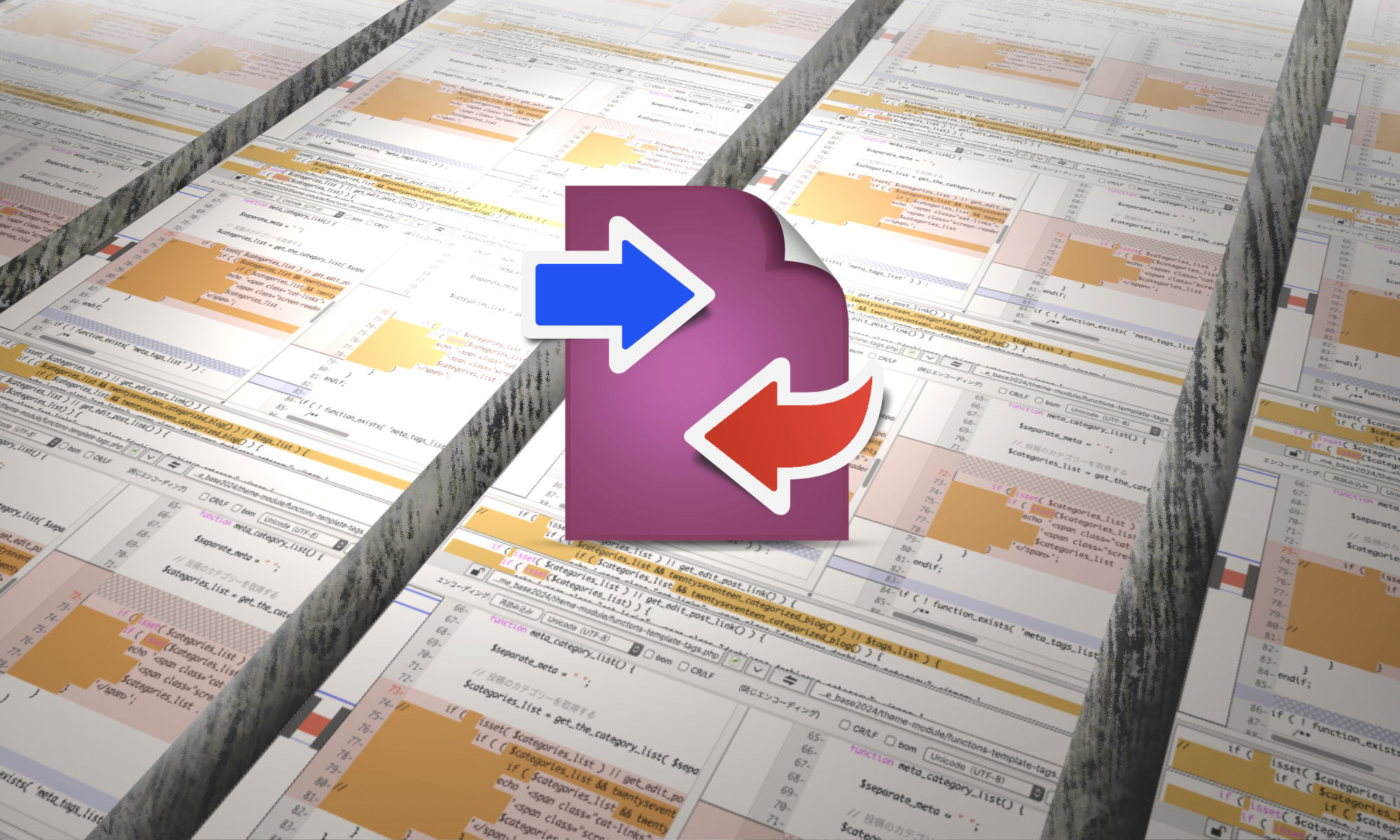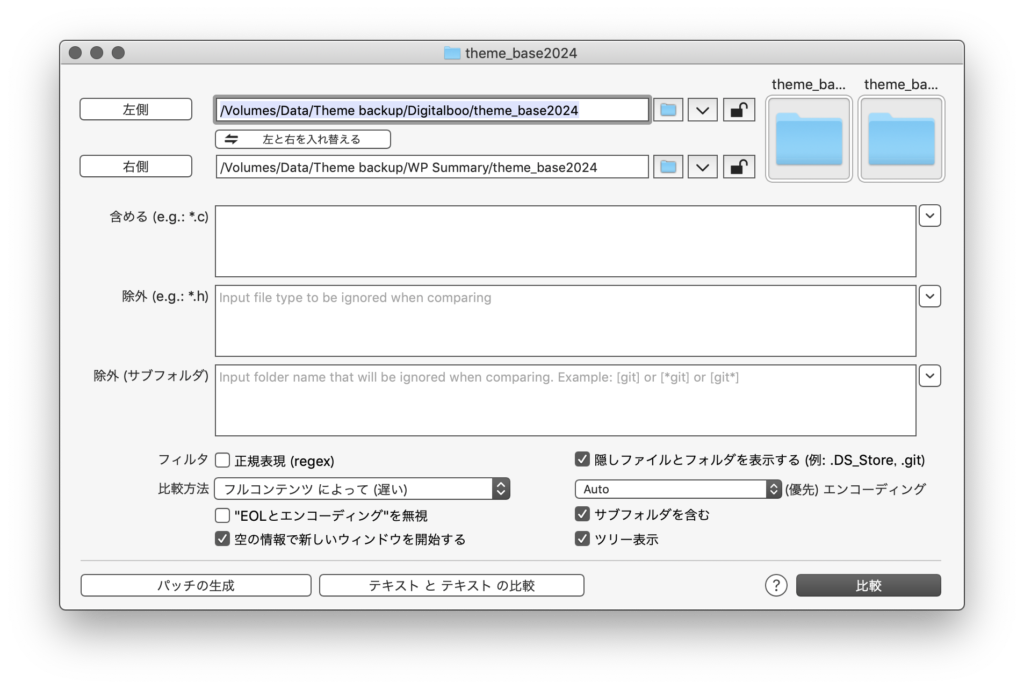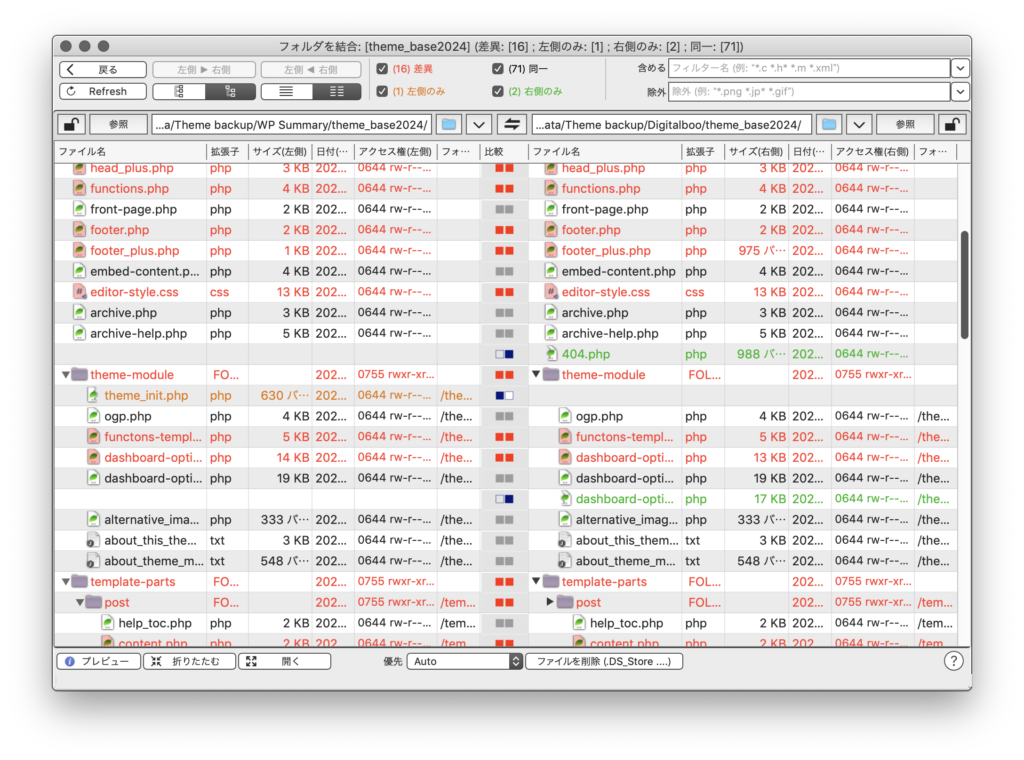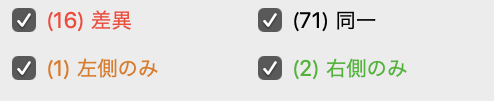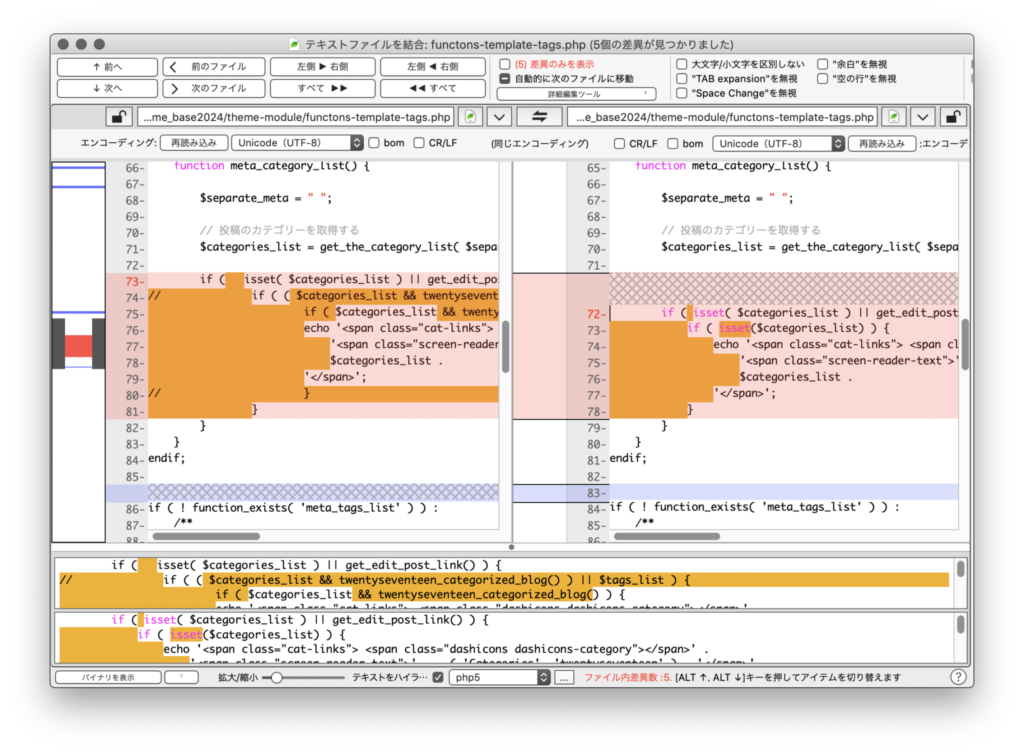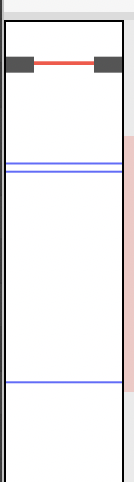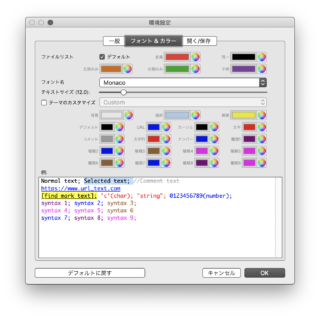テキストファイルのマージに最適なアプリは何ですか。Mac では CompareMerge でしょうか。
コンピュータとの戦いはフォルダとファイルの比較や同期であると言っても過言ではありません。
 同じような名前のフォルダが複数あるよ。それぞれに同じファイルがあるよ。どれが大事なファイルだろう。どれが新しいんだろう。新しければ重要ということもないのよね。おっと、どっちもそれぞれ別の更新されているよ。これは困った。どっちかを捨てられない。ええい。もう一つフォルダコピー作ってそっちをNewと名付け、重要と決めてしまおう。
同じような名前のフォルダが複数あるよ。それぞれに同じファイルがあるよ。どれが大事なファイルだろう。どれが新しいんだろう。新しければ重要ということもないのよね。おっと、どっちもそれぞれ別の更新されているよ。これは困った。どっちかを捨てられない。ええい。もう一つフォルダコピー作ってそっちをNewと名付け、重要と決めてしまおう。
 数ヶ月経った。ええと、似たようなフォルダにファイル、捨てて整理したいが、どれが重要なんだろう。NewとかNowとかNewNewとか【改】とか名前に付いてるが何だこれ。それぞれ別の更新されてるよ。どれがどれなんだよ。ファイル内容も微妙に異なってるし。ええい。いっそ新たにフォルダコピー作ってそっちを「最新」と名付けて・・・
数ヶ月経った。ええと、似たようなフォルダにファイル、捨てて整理したいが、どれが重要なんだろう。NewとかNowとかNewNewとか【改】とか名前に付いてるが何だこれ。それぞれ別の更新されてるよ。どれがどれなんだよ。ファイル内容も微妙に異なってるし。ええい。いっそ新たにフォルダコピー作ってそっちを「最新」と名付けて・・・
同じような微妙に異なるファイルの整理に半泣きで苦労するのは、ここの筆者の杜撰な性格に起因します。しかしそれは治りません。
ファイルというと範囲が広すぎるので、ここではテキストファイルに限る話にします。画像ファイルなんかは両者を開いて見比べれば判断できます。ややこしいテキストファイルは単に両者を開いても一目で判断できなくてかなり厄介です。
テキストファイルを比較する機能はいろんなエディタが備えていたり小さなアプリがあったりします。Macではそういうアプリの少なさをよく指摘されます。確かに、あまりない。
フォルダもイケて、当然ファイルもイケて、びっちり比較してマージできる良いアプリに、これまで出会えませんでしたが、ようやく知りました。最強 CompareMerge です。
CompareMerge
 この何とも
この何とも野暮ったい独特なアイコンも実は一目でこいつを見つけるのに大層役立っています。
公式サイト Vu Tien Thinh’s applications
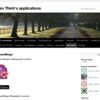 公式はWordpress.com内にあって、現時点では懐かしいtwentytenの頃のヘッダー画像。この懐かしさに好感度も上がります。
公式はWordpress.com内にあって、現時点では懐かしいtwentytenの頃のヘッダー画像。この懐かしさに好感度も上がります。
AppStore からダウンロードできます … AppStore CompareMerge
CompareMerge は、フォルダ比較をベースに、その中身のファイルの比較とマージができる優れものツールです。
フォルダを指定
最初にフォルダをドラッグまたは登録して左右にセットします。細かくいろいろ指定できるっぽいですが何もしなくて十分、比較方法は「フルコンテンツによって」を選びます。遅いと書いてありますが全然遅くないです。大量長文のすごいフォルダなら遅いかもしれないが、普通まったく気になりません。
ここの筆者の使い道としては、例えばWordPressの自作テーマフォルダがあって、大体完成したかなーというレベルであっちこっちのサイトに置いてテストします。で、そのそれぞれのサイトごとにちょいちょい修正を入れます。
改めてあっちこっちのサイトからテーマフォルダを集めますとね、どの行が新しくてどれが有用でどれがサイト固有の記述でどれが汎用的で採用されるべき一文なのか、完全にわけが判らなくなります。
そういう比較やマージに CompareMerge は最強ざます。比較以前に、おのれのその出鱈目なやり方を改めよと天の声が聞こえてきましたがそれは改善不能です。でも大丈夫。そう、CompareMerge があればね。 何を言ってるんだか。
ファイル比較
比較を開始するとフォルダ内のファイルが色分けされます。
で、内容が同じファイルを非表示にするとさらに判りやすい。
「同一」のチェックを外せば同じファイルが表示から消えます。
内容のマージ
差異のあるファイルを開くと、何処がどう違うのか、くらくらするすごい配色で見せてくれます。配色センスについてどうのこうの言うのはここでは控えます。
くらくらしながらも、どっちがどんな風なのか見て判断、左>右、右<左 のボタンでマージします。
差異部分がずっしり長く、その中にも広い範囲のコメントアウトがあったりすると一目で判断が難しくなるので、そういう特別なケースでは実際にファイルを開いて見やすいエディタで腰を据えます。通常、CompareMerge の画面内で十分判断できます。
比較内容についても細かく指定できて、スペースや空行を差異と判断するかどうかなど選べます。

ミニマップがあって差異の箇所が一目でわかります。赤と青になってますが、基本が青色で、現在その行を選択していると赤色になります。赤はアクティブ行の印です。
画面左端の「前へ」「次へ」は、この差異部分へのアクティブジャンプですね。軽快です。
「次のファイル」「前のファイル」と、ファイル比較一覧に基づいてファイルそのものを移動できます。
ファイル移動を自動でやられるとちょっと今何を見ているのか分からなくなったりするので、個人的には切ってます。「差異のみを表示」にすると前後の文脈が途切れて判断しづらくなるのでこれもオフ。個人のお好みで。お好みでいろいろ選べるところが良いところです。
フォント & カラー設定
環境設定でカラーリングをカスタムできます。
ちょっと触ってみようともしましたがよくわからず、放棄しました。ケバい個性的な背景色はカスタムできないのか?
CompareMerge 最強
これまでいくつかマージできるエディタを試したこともありましたが、どれも中途半端な機能しかなく、フォルダもファイルも細かい差異も判定できてリストも見やすい CompareMerge が最強でした。
Windows ではこのタイプのすぐれたソフトがいくつかあると聞きますが、Macではほとんど見かけません。
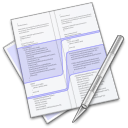 参考までに Apple の FileMarge です。画面が洒落ていて動きもなめらかですが、洒落ていてなめらか以外に利点がなく役に立ちません。フォルダ比較のリスト表示なんかないし、ファイルを比較してウインドウを閉じたらそれで終了してしまうといういい加減な作りです。でも穏やかな色となめらかな動きにうっとり。
参考までに Apple の FileMarge です。画面が洒落ていて動きもなめらかですが、洒落ていてなめらか以外に利点がなく役に立ちません。フォルダ比較のリスト表示なんかないし、ファイルを比較してウインドウを閉じたらそれで終了してしまうといういい加減な作りです。でも穏やかな色となめらかな動きにうっとり。
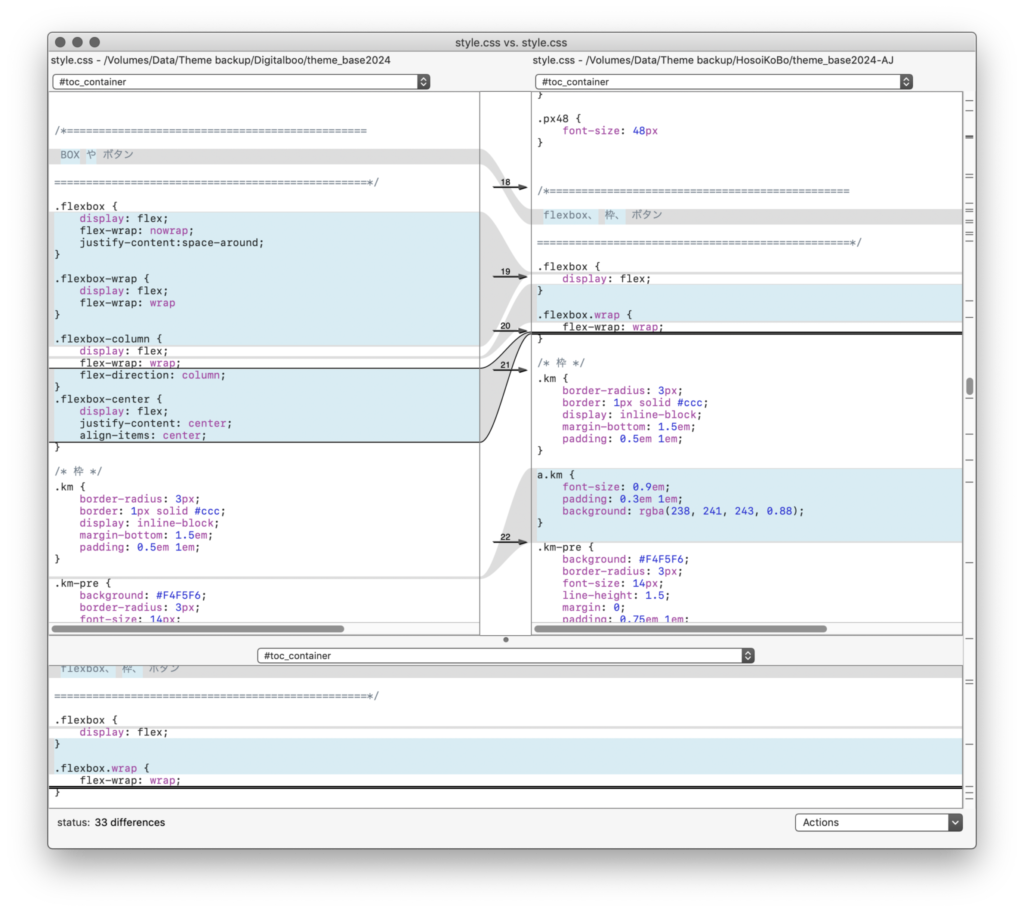
FileMerge はどうでもよくて、無骨な CompareMerge こそが最強です。
 公式サイト Vu Tien Thinh’s applications
公式サイト Vu Tien Thinh’s applications
AppStore … AppStore CompareMerge
CompareMerge は正式には CompareMerge 2 なんでしょうか。わかりませんが、AppStore からダウンロードして500ファイルほど無料版で試せるようですので、存分に試しましょう。買ってもすごく安いです(2200円くらいでしたっけ?)
フォルダ比較、ファイル内容比較、判りやすいマージ。最強の小さなアプリ、CompareMerge でした。